eNSP(Enterprise Network Simulation Platform)是一款由华为提供的、可扩展的、图形化操作的网络仿真工具平台,主要对企业网络路由器、交换机进行软件仿真,完美呈现真实设备实景,支持大型网络模拟,让广大用户有机会在没有真实设备的情况下能够模拟演练,学习网络技术。
window 安装顺序
说明根据顺序安装,
1 WinPcap_4_1_3.exe
2 Wireshark-win64-2.6.6.exe
3 VirtualBox-5.2.44-139111-Win(适用于Win7、10、11).exe
4.eNSP 1.3.00.100 Setup.exe
下载地址:https://pan.baidu.com/s/1pd9wgHbDmJFH-QzWJhsYeQ
关注公众号: close_3591850001 发送 ensp, 获取提取码
ENSP的安装问题
1. winpacp不兼容报错

解决方法:
第一步:在C盘中找到wpcap.dll和packet.dll修改后缀
C:\Windows\SysWOW64/wpcap.dll 修改为 wpcap.dll.old
C:\Windows\SysWOW64/packet.dll 修改为 packet.dll.old
第二步:右键Winpcap--->选择属性--->兼容性--->勾选以兼容性模式运行这个程序--->下拉选择windows7

2.报####,40,41错

1.重新注册
1打开Virtualbox ,删除所有设备,删除所有设备后,关闭virtualbox界面

- 打开ensp,右上角注册设备

- 选择注册设备

2.检查防火墙,是否关闭
1.打开防火墙

2. 将ENSP列入允许的应用中框里面的勾都要打上

3.如果不能解决,直接关闭防火墙

3检查杀毒软件
火绒,卡巴斯基,迈克菲,腾讯管家,金山毒霸,360安全卫士等杀毒软件,会控制应用程序的联网权限,并且接管操作系统自带的防火墙,必须要在软件里面将VirtualBox和eNSP设置成白名单或者允许联网,才有可能能够使用,有些杀毒软件设置后也无法使用,所以只能将其卸载,可以尝试先卸载所有杀毒软件,eNSP,VBOX,随即重启电脑,待电脑重启后再重新安装eNSP和VirtualBox后查看是否可以正常启动设备。
4.虚拟化未开启导致
查看虚拟化是否开启,可在任务管理器→性能→CPU中查看虚拟化是否是开启状态。

后CPU占用率很高,我们可以通过开启虚拟化技术来解决这一问题。
如果没开启,开启方法
- 在BIOS中开启虚拟化技术。
- 启动计算机时进入BIOS界面。
- 将光标移到“Virtualization”处,单击“Enter”键。


5.Win11系统关闭内核隔离,并重启系统


解决方法:
- 首先,按Win键,或点击任务栏上的开始图标,然后点击已固定的应用中的设置

2、进入设置界面,点击左侧隐私和安全性进入。
3、隐私和安全性页面,点击Windows 安全中心(适用于你的设备的防病毒、浏览器、防火墙和网络保护)
4、进入Windows安全中心界面,点击设备安全性进入

5、 在设备安全性页面,内核隔离下,滑动滑块,就可以将内存完整性关闭。


6.检查基于虚拟化的安全性是否关闭
点开windows开始菜单右边的搜索按钮,然后输入“系统信息”。点开“系统信息”往下翻找到“基于虚拟化的安全性”。查看显示的信息是否为正在运行。(如果显示正在运行就需要关闭按下面的步骤关闭)

win+x在弹出的菜单中找到“Windows 终端(管理员)”点击后在弹出的窗口中输入
bcdedit /set hypervisorlaunchtype off
就可以把基于虚拟化的安全性设置为未启用
7.安装文件版本不兼容,下载我们提供软件安装包进行安装
出现此应用无法在此设备上运行或VirtualBox version is not supported错误


如果出现此应用无法在此设备上运行或VirtualBox version is not supported错误就说明你安装的版本不对必须严格按照


这个版本来安装,版本不对就按照下面的卸载方法卸载再安装
8.检查虚拟机与ensp的安装目录是否是中文

9.Hyper-V软件与VirtualBox不兼容
开启搜索框



此时,Hyper-V要求 若是与上方一样,则表示你的电脑开启了Hyper-V,所以你使用VirtualBox会无法开启eNSP的虚拟机。

此时,Hyper-V若是与上方一样,则表示你的电脑未开启Hyper-V,VirtualBox可以正常使用。
关闭Hyper-V的方法
1、关闭Hyper-V的服务,修改为手动,然后停止正在运行的服务

- 以管理员身份启动cmd,使用命令关闭Hyper-V


10.以上步骤都不能解决,可以删除所有安装组件与ENSP重新安装
1.进入这个界面找到VirtualBox,WinPcap,Wireshark,eNSP 这四个都要删除,按这个顺序删除,

注意,卸载要清理注册表
使用CMD命令,打开regedit注册表

使用CTRL+f命令,搜索virtualbox

搜索到以后按DEL键删除


遇到删不了的就跳过删下一个,会有几个删不了就跳过删下一个就行
循环以上1到3步骤,直到显示注册表搜索完毕
重新安装,先安装组件,再安装ENSP


安装的时候无脑下一步即可,安装路径不用改用默认路径
3如何解决USG6000V启动失败问题
现象描述
- 启动USG6000V设备之后,设备命令行无法接收输入,在长时间等待后一直输出“####”。
- 启动USG6000V设备时,提示“…错误代码40…”。
- 启动USG6000V设备时,提示“…错误代码45…”。
处理步骤
■长时间输出“####”和错误代码40 解决步骤。
- 检查硬件虚拟化设置。
检查电脑是否开启硬件虚拟化支持(使用USG6000V必要条件,若环境本身是虚拟机或无法开启硬件虚拟化,则无法使用此设备),eNSP工具在开启模拟路由器后CPU占用率很高,我们可以通过开启虚拟化技术来解决这一问题。
- 在BIOS中开启虚拟化技术。
- 启动计算机时进入BIOS界面。
- 将光标移到“Virtualization”处,单击“Enter”键。


打开VirtualBox工具,选中“AR_Base”,单击“设置”。

在“AR_Base — 设置”页面的左侧导航树中选择“系统”。

单击“处理器”页签,将“处理器数量”设置为“2”。
- 单击“硬件加速”页签,选中“启用 VT-x/AMD-V”和“启用嵌套分页”。

-
- 如开启硬件虚拟化后,设备仍启动失败,请检查虚拟网卡属性设置。
- 检查虚拟网卡属性设置。
- VirtualBox5.0版本中,选择“控制面板\网络和 Internet\网络连接”。
- 选中VirtualBox Host-Only Network网卡,右键选择属性,勾选 “VirtualBox NDIS6 Bridged Networking Driver”协议。

-
- 确定后,请重启工具再次尝试,若设备仍启动失败,请检查防火墙设置。
- 检查防火墙设置。
- 在windows开始菜单中,选择“控制面板 > Windows防火墙”。
- 在“Windows 防火墙”页面中,选择“允许程序或功能通过Windows防火墙”。

- 在“允许的程序”页面中,查看“eNSP_VBoxServer”行“公用”列的勾选框是否选中。

- 如果没有选中,选中勾选框,单击“确定”。
- 重启eNSP工具后再次尝试,如果设备仍启动失败
■错误代码45解决步骤。
- 重新注册设备。
- 打开VirtualBox查看是否有 vfw_usg_Clone_***之类和vfw_usg的链接,如有则删除。
- 单击VirtualBox “管理 - 虚拟介质管理”,将vfw_usg.vdi删掉,如提示无法删除,先删除vfw_usg.vdi下面的子链接,然后再删除vfw_usg.vdi。
-
- 重新导入vfw_usg.vdi文件。打开eNSP客户端,在工作区添加一台USG6000v设备,开启时出现导入弹窗,添加解压生成的vfw_usg.vdi包路径,导入即可。
完成以上步骤后,重新启动USG6000v。





















 3306
3306

 被折叠的 条评论
为什么被折叠?
被折叠的 条评论
为什么被折叠?








